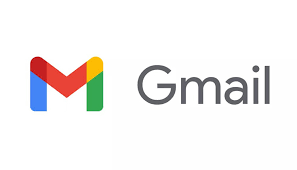آموزش تصویری کامل ساخت اکانت جیمیل
آموزش تصویری کامل ساخت اکانت جیمیل

آموزش تصویری کامل ساخت اکانت جیمیل
برای ساخت اکانت گوگل ابتداء باید وارد این صفحه شده و مراحل ساخت حساب Google را شروع کنید ، بعد از ساختن این اکانت ، دسترسی به تمام سرویس های گوگل مانند یوتیوب ، گوگل پلاس و … برای شما فراهم می شود که جیمیل یکی از آنهاست.
مراحل ساختن اکانت گوگل؛
در واقع شما قرار است یک جیمیل بسازید و از آن در ثبت نام سایت ها ، دریافت پیام ، ارسال پیام و … استفاده کنید ، البته ساخت جیمیل کار سختی نیست اما برخی از کاربران شاید آشنایی چندانی نداشته باشند لذا این آموزش می تواند کمکی به آنها محسوب شود.
در این فرمی که ملاحظه می کنید باید اطلاعات خواسته شده را وارد کنید ؛

ساخت اکانت جیمیل
۱٫پس ابتداء در دو فیلد کنارهم بالا نام و نام خانوادگی خود را بنویسید.
۲٫در فیلد بعدی باید نام کاربری برای خود انتخاب کنید این نام کاربری در حقیقت در آدرس جیمیل شما استفاده خواهد شد مثلا می توانید از نام یا نام خانوادگی به همراه شماره و نقطه استفاده کنید. دقت داشته باشید که اگر قبل از شما فردی نام کاربری انتخابی شما را ثبت کرده باشد به شما اخطار خواهد داد که شخص دیگری در حال حاضر این نام کاربری را دارد بنابراین باید یک نام دیگر انتخاب کنید.
۳٫در مرحله ی بعد نوبت انتخاب پسورد است سعی کنید اولا یک پسورد قوی انتخاب کرده دوما حتما پسورد را در جایی یادداشت کرده تا فراموش نکنید.
۴٫حالا باید اطلاعات مربوط به سال و تاریخ و روز تولد خود را وارد کنید ، پس از منوی مربوطه یک ماه میلادی مشخص کرده و در فیلد روز و سال نیز روز و سال تولد خود را وارد کنید.
۵٫در این مرحله ، جنسیت خود را مشخص نمایید.(مرد ، زن) یا می توانید “ترجیح می دهم نگویم” را انتخاب کنید.
۶٫الان کشور ایران باید انتخاب شده باشد و شماره موبایل خود را در کنار +۹۸ وارد کنید.
۷٫اگر در حال حاضر از سرویس هایی مانند یاهو و … استفاده می کنید و یا حتی اگر جیمیل دیگری دارید در این فیلد می توانید وارد کنید تا در واقع ارتباطی بین این دو اکانت برقرار شود.
۸٫حالا موقعیت مکانی و محل اقامت خود را مشخص کنید. سپس روی کلید آبی رنگ”مرحله بعد” بزنید.

۹٫صفحه ایی مانند تصویر بالا باز می شود ، فلش رو به سمت پایین را بزنید سپس کلید آبی رنگ “موافقم” را کلیک کنید.

تایید حساب جیمیل
با صفحه ایی مواجه خواهید شد که باید حساب خود را تایید کنید ؛ برای تایید حساب می توانید از طریق پیامک یا تماس صوتی کد را دریافت نمایید بنابراین “پیام نوشتاری” یا “پیام صوتی” را انتخاب کرده سپس کلید ادامه را بزنید.

کد را وارد کنید
کدی که به گوشیتان ارسال می شود را در فیلد مخصوص آن وارد کرده و ادامه را بزنید.

روی آیکون جیمیل کلیک کنید
با پیام “خوش آمدید” مواجه خواهید شد یعنی اکانت شما با موافقیت ساخته شد. حالا کلید ادامه را بزنید و روی آیکون جیمیل کلیک کنید.

بعد از ورود به حساب جیمیلتان صفحه ایی در مقابل شما باز می شود که می توانید ضربدر بالای آن را بزنید. جیمیل شما آماده است و می توانید از آن برای اهداف مختلف استفاده کنید.